发现了一个很有趣的项目,调用OpenCV进行基于Haar特征的人脸和人眼Cascade级联分类器对人脸进行检测。很早就想试一试,今天终于拿出时间来尝试了一下,有趣。
实现的关键是在搜索引擎上寻到的源代码。下面记录实现过程:
对单个图片进行人脸检测
首先(电脑中的python环境确保已经配置好)源代码中引入了cv2,但其引入的库安装的时候并非是命令pip install cv2,我已陷入这个坑中.....
应在电脑命令行输入pip install opencv-python。
创建一个的路径,在里面新建一个img文件夹,将你需要检测的图片放入其中。然后新建一个文本文档,将源代码复制粘贴保存,再将文本文件的后缀名改为.py,随后用python自带的IDLE工具打开。按F5运行程序。让我们看看效果:
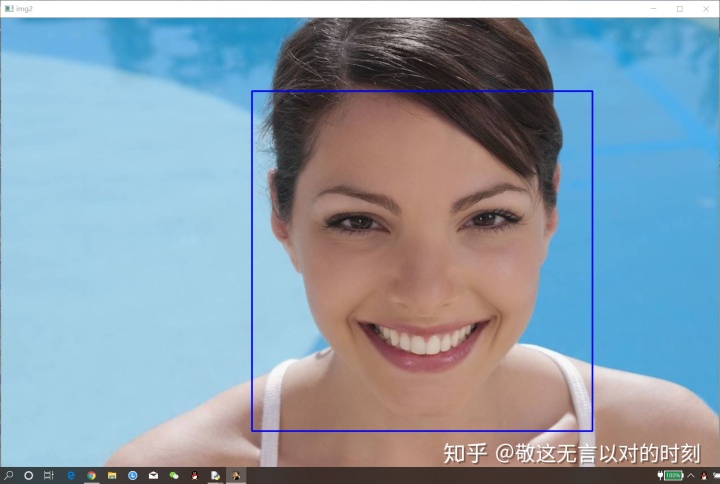
世界第一美男尊龙先生的面部识别情况:
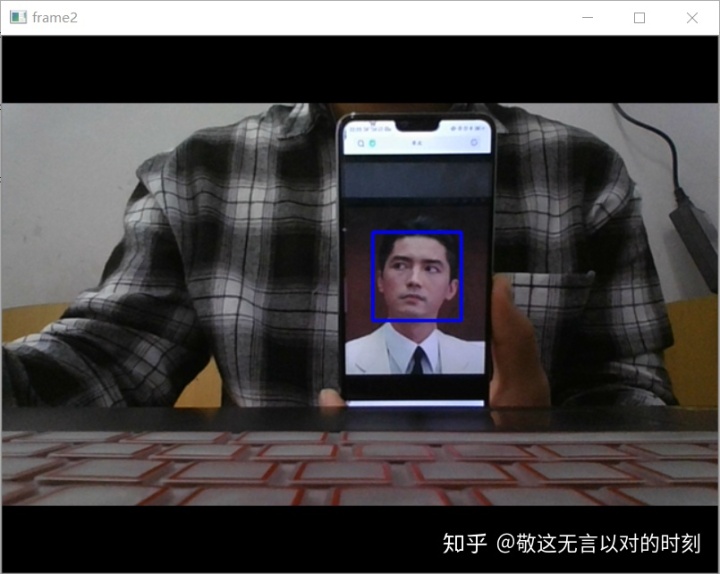
这是源代码:
import cv2
img = cv2.imread('img/image1.jpg',1)
face_engine = cv2.CascadeClassifier(cv2.data.haarcascades+'haarcascade_frontalface_default.xml')
faces = face_engine.detectMultiScale(img,scaleFactor=1.3,minNeighbors=5)
for (x,y,w,h) in faces:
img = cv2.rectangle(img,(x,y),(x+w,y+h),(255,0,0),2)
cv2.imshow('img',img)
cv2.waitKey(0)
cv2.destroyAllWindows()以上是对单个图片进行人脸检测,还可以添加人眼检测(就不上效果图了):
#导入opencv
import cv2
# 导入人脸级联分类器引擎,'.xml'文件里包含训练出来的人脸特征,cv2.data.haarcascades即为存放所有级联分类器模型文件的目录
face_cascade = cv2.CascadeClassifier(cv2.data.haarcascades+'haarcascade_frontalface_default.xml')
# 导入人眼级联分类器引擎吗,'.xml'文件里包含训练出来的人眼特征
eye_cascade = cv2.CascadeClassifier(cv2.data.haarcascades+'haarcascade_eye.xml')
# 读入一张图片,引号里为图片的路径,需要你自己手动设置
img = cv2.imread('img/image3.png')
# 用人脸级联分类器引擎进行人脸识别,返回的faces为人脸坐标列表,1.3是放大比例,5是重复识别次数
faces = face_cascade.detectMultiScale(img, 1.3, 5)
# 对每一张脸,进行如下操作
for (x,y,w,h) in faces:
# 画出人脸框,蓝色(BGR色彩体系),画笔宽度为2
img = cv2.rectangle(img,(x,y),(x+w,y+h),(255,0,0),2)
# 框选出人脸区域,在人脸区域而不是全图中进行人眼检测,节省计算资源
face_area = img[y:y+h, x:x+w]
eyes = eye_cascade.detectMultiScale(face_area)
# 用人眼级联分类器引擎在人脸区域进行人眼识别,返回的eyes为眼睛坐标列表
for (ex,ey,ew,eh) in eyes:
#画出人眼框,绿色,画笔宽度为1
cv2.rectangle(face_area,(ex,ey),(ex+ew,ey+eh),(0,255,0),1)
# 在"img2"窗口中展示效果图
cv2.imshow('img2',img)
# 监听键盘上任何按键,如有案件即退出并关闭窗口,并将图片保存为output.jpg
cv2.waitKey(0)
cv2.destroyAllWindows()
cv2.imwrite('output.jpg',img)调用电脑摄像头进行实时人脸识别和人眼识别并添加微笑检测
代码
import cv2
face_cascade = cv2.CascadeClassifier(cv2.data.haarcascades+'haarcascade_frontalface_default.xml')
eye_cascade = cv2.CascadeClassifier(cv2.data.haarcascades+'haarcascade_eye.xml')
smile_cascade = cv2.CascadeClassifier(cv2.data.haarcascades+'haarcascade_smile.xml')
# 调用摄像头摄像头
cap = cv2.VideoCapture(0)
while(True):
# 获取摄像头拍摄到的画面
ret, frame = cap.read()
faces = face_cascade.detectMultiScale(frame, 1.3, 2)
img = frame
for (x,y,w,h) in faces:
# 画出人脸框,蓝色,画笔宽度微
img = cv2.rectangle(img,(x,y),(x+w,y+h),(255,0,0),2)
# 框选出人脸区域,在人脸区域而不是全图中进行人眼检测,节省计算资源
face_area = img[y:y+h, x:x+w]
## 人眼检测
# 用人眼级联分类器引擎在人脸区域进行人眼识别,返回的eyes为眼睛坐标列表
eyes = eye_cascade.detectMultiScale(face_area,1.3,10)
for (ex,ey,ew,eh) in eyes:
#画出人眼框,绿色,画笔宽度为1
cv2.rectangle(face_area,(ex,ey),(ex+ew,ey+eh),(0,255,0),1)
## 微笑检测
# 用微笑级联分类器引擎在人脸区域进行人眼识别,返回的eyes为眼睛坐标列表
smiles = smile_cascade.detectMultiScale(face_area,scaleFactor= 1.16,minNeighbors=65,minSize=(25, 25),flags=cv2.CASCADE_SCALE_IMAGE)
for (ex,ey,ew,eh) in smiles:
#画出微笑框,红色(BGR色彩体系),画笔宽度为1
cv2.rectangle(face_area,(ex,ey),(ex+ew,ey+eh),(0,0,255),1)
cv2.putText(img,'Smile',(x,y-7), 3, 1.2, (0, 0, 255), 2, cv2.LINE_AA)
# 实时展示效果画面
cv2.imshow('frame2',img)
# 每5毫秒监听一次键盘动作
if cv2.waitKey(5) & 0xFF == ord('q'):
break
# 最后,关闭所有窗口
cap.release()
cv2.destroyAllWindows()效果图
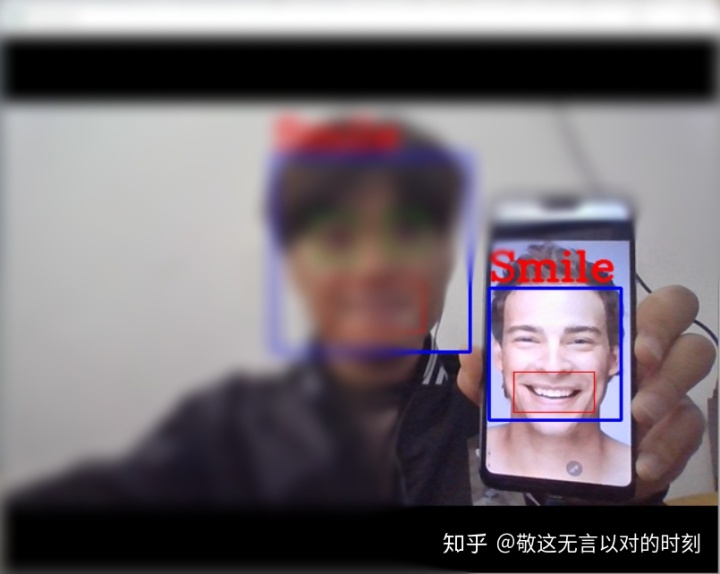
以上,只是普通的机器学习方法。
完整细节:
Cascade Classifier Trainingdocs.opencv.org



















 8978
8978

 被折叠的 条评论
为什么被折叠?
被折叠的 条评论
为什么被折叠?








